El objetivo de este tutorial es de mostrar cómo trabajar con Netbeans IDE 7.2 orientado a las tareas de programación con lenguaje Java.
En este capítulo vamos a ver.
- Crear un proyecto de aplicación Java con Netbeans
- Ejecutar una aplicación Java con Netbeans
- Creación de Paquetes y Clases
Y aplicar el estándar de codificación Java. Este estándar define como nombrar los paquetes, clases, propiedades o atributos, constantes, métodos o funciones.
Ya que este tutorial trata de ilustrar el manejo y mostrar las prestaciones de Netbeans IDE 7.2, este tema del estándar de codificación no será tratado aquí, sin embargo todos los ejemplos seguirán disciplinadamente este estándar.
Crear un proyecto de aplicación Java con Netbeans
¡NetBeans IDE 7.2 iniciado y corriendo!
Para crear un proyecto iniciamos en el menú seleccionando en: File > New Project…
Luego veremos un cuadro con una amplia colección de tipos de proyectos organizados por categorias. Seleccionamos: Java > Java Application.
Luego le damos en: Next >, y veremos el siguiente cuadro donde ingresaremos un nombre para el proyecto.
Nota: La creación de un proyecto Java en Netbeans trae seleccionado por defecto la opción: Create Main Class, esto creará un paquete y una clase que contiene la función especial de Java llamado main(), el cual hace que la clase sea ejecutable.
Luego de darle en: Finish el proyecto «tutorial» quedará listo parar trabajar.
Inicialmente podrás notar dos elementos importantes del IDE, que son:
- El explorador de Proyectos
- El Editor de Código
Ejecutar una aplicación Java con Netbeans
Agregando 1 línea en la Clase Turorial.java, generado por Netbeans quedaría así.
public static void main(String[] args) {
// TODO code application logic here
System.out.println("Hola mundo...");
}
Ahora hay varias formas de ejecutar el proyecto con Netbeans.
Primera forma, seleccionamos el proyecto, y la opción Run.
Segunda forma, seleccionamos el proyecto y luego en el botón Run de la barra de herramientas.
Ahora veremos un tercer elemento importante de Netbeans IDE que es:
- La consola de salida de Java (Output)
La consola de salida (Output) es donde veremos el resultado de la ejecución del Proyecto.
Creación de Paquetes y Clases
Los paquetes, el estándar de nombrado de paquetes dice que se utilicen únicamente minúsculas y además utilizar como raíz el nombre del proyecto, en nuestro caso «tutorial».
Es posible que el proyecto sea parte de una compañía u organización, en este caso se puede anteponer el nombre del dominio, como por ejemplo:
- org.heyma.tutorial
- com.google.tutorial
Nota: La estructura de paquetes es simplemente una estructura de directorios de archivos, por lo tanto, la estructura «com/google/proyecto» en java se escribirá «com.google.proyecto».
En nuestro proyecto tenemos el paquete «tutorial» y vamos a anteponer el nombre de dominio de nuestra organización.
Seleccionamos el paquete «tutorial», luego: Refactor > Rename…
Cambiamos de «tutorial» a«org.heyma.tutorial» tal como se muestra en la siguiente imagen.
Para agregar paquetes tan solo seleccionamos el paquete raíz. Seleccionar: New > Java Package… Colocar el nombre siguiendo la regla de ingresar en minúsculas únicamente y listo.
Las Clases, se nombran utilizando el patrón «PascalCase«, como por ejemplo: Persona, ServiciosCliente, ControladorDePagos, etc. Inician siempre con la primera letra en mayúscula.
Para agregar clases se procede igual a los paquetes. Seleccionar paquete: New > Java Class… Nombrar como especifica la regla y listo.
Con esto finalizamos este capítulo. En los siguientes veremos muchas más prestaciones que tiene el Netbeans IDE 7.2.

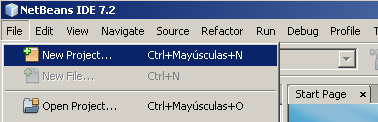
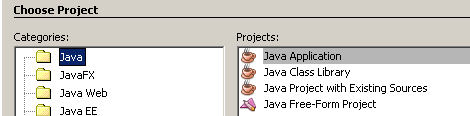

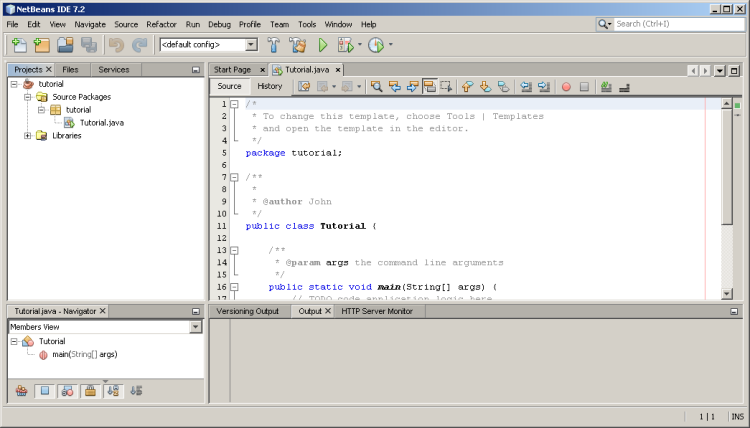
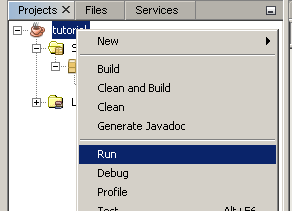
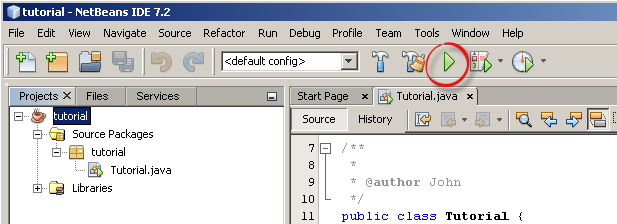
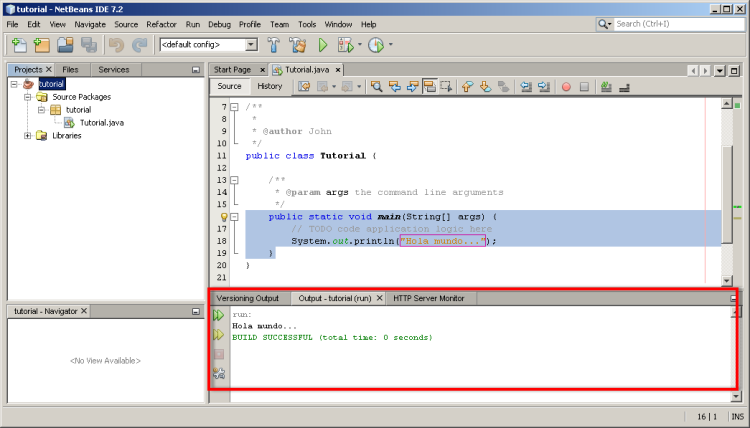

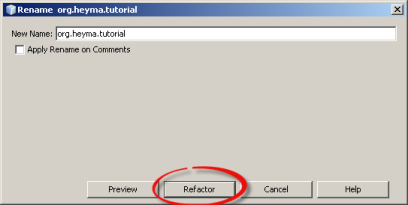
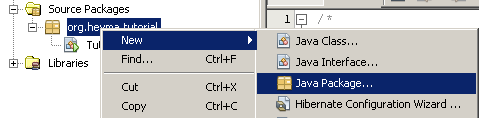

quiero saber de algun sitio en el que te enseñen a generar matrices; hay ejercicios que exigen un razonamiento profunto